创意合成,在PS中合成山顶上的梨子小屋
本篇教是一篇创意的合成教程,合成的教程大多都差不多,很多素材合成在一起,加上一些奇思妙想的构思,一幅完美的作品就出来了,学习PS就是要动手练习,这样才能有所提高,有的同学在练习PS的时候不知如何下手,其实看到自己想制作的教程打开PS去练习就对了,具体如何做通过教程来学习一下吧。
效果图:
教程素材:http://bbs.16xx8.com/thread-195960-1-1.html
操作步骤:
1.新建一个文档,大小2300x1500。
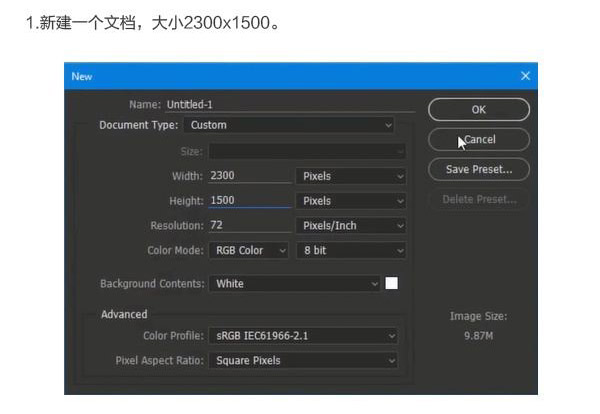
2.把天空(2.jpg)拖入,调整大小至如图所示。重命名为cloud.再把沙漠拖入,右键一水平翻转,重命名为sky,放在cloud下面。给cloud添加蒙版http://www.16xx8.com/tags/38847/,选择蒙版,使用渐变工具,颜色为黑色到透明,线性渐变,在图片中央拉出渐变,选
择sky,调整大小和位置至如图所示。
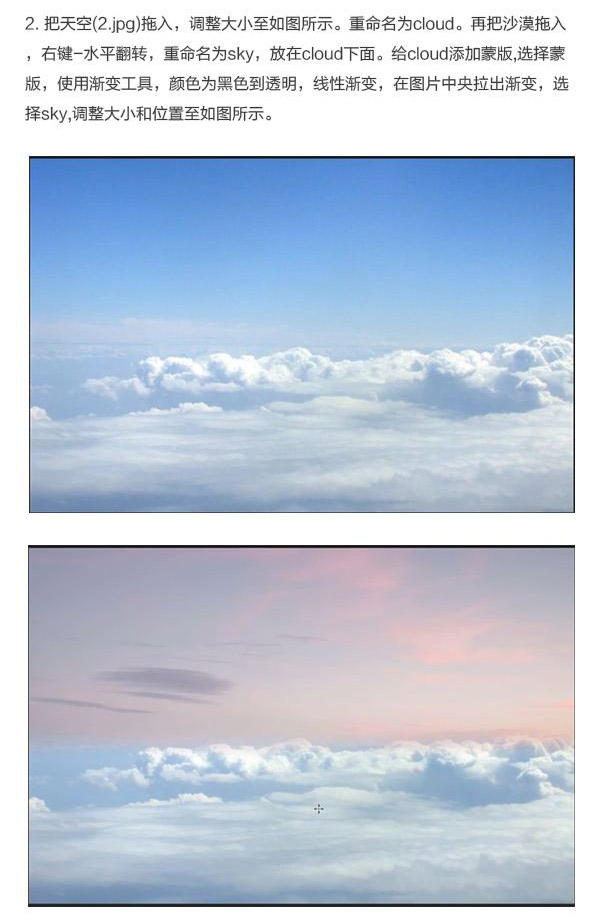
3.给cloud添加颜色调整图层色阶,记得创建剪切蒙版,调整参数如图。再添加色彩平衡,同样剪切蒙版,参数如图。
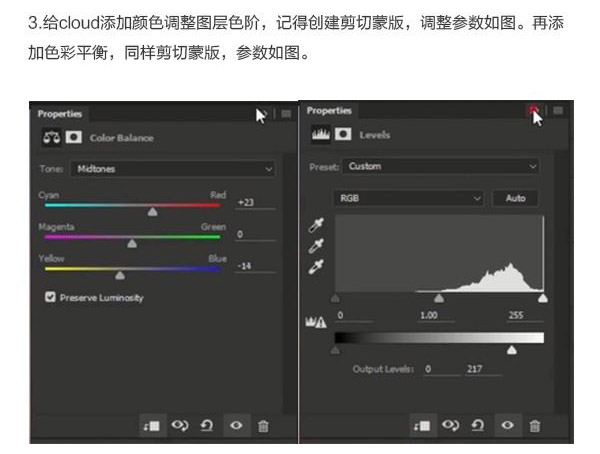
4.打开山的图片,用快速选择工具选择好山,新建蒙版就能得到扣好的山,拖入,重命名为mountain。右键- -水平翻转,调整大小和位置如图。然后选择蒙版,右键-调整蒙版,智能半径0.5px,平滑7,调整边缘-12。
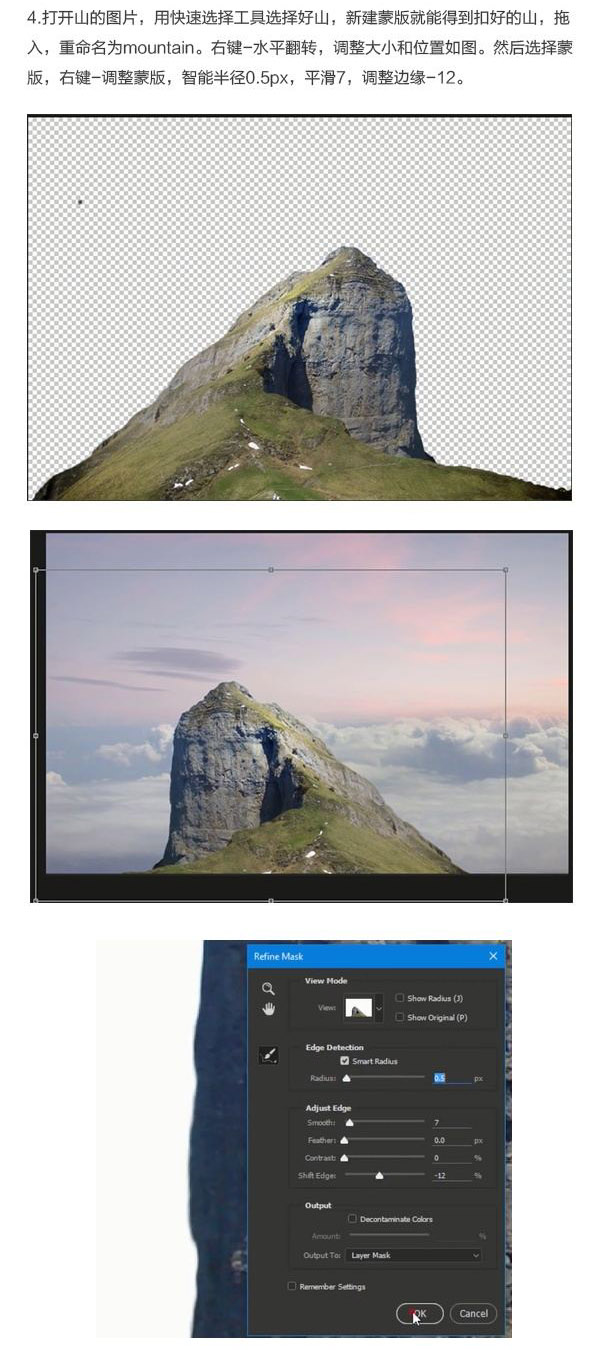
5.给mountain添加颜色调整图层曲线,点击左下角创建蒙版,调整如图。点击曲线的蒙版ctrl+|把颜色转为黑色。选中蒙版,使用白色的大的柔边笔刷,调低透明度,把山的左边压暗,调整图层不透明度。
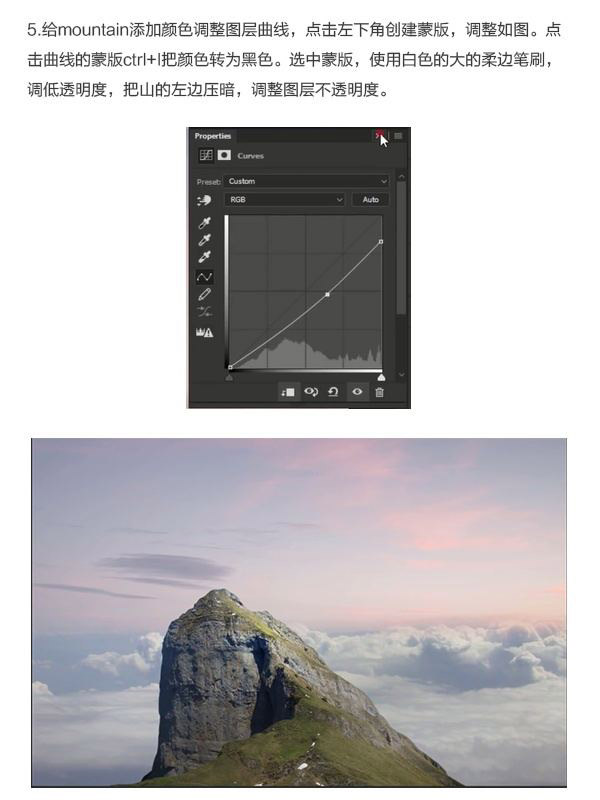
学习 · 提示
相关教程
 想学更多请访问www.16xx8.com
想学更多请访问www.16xx8.com







